
當被問到好用的網路硬碟服務時,我大多會推薦 Dropbox,因為它快速、穩定,而且值得信賴,根據我從學生時代使用至今的經驗,從未發生過檔案消失或同步失敗等問題,即使檔案不見了,也可以聯絡支援團隊把刪除的檔案復原。而使用者引頸期盼的功能「檔案請求」也在上個月推出,現在可透過雲端硬碟接收其他人上傳的檔案,即使對方沒有帳戶也一樣能夠使用。
如果你覺得 Dropbox 內建的「檔案請求」功能還是多了那麼一點難度(事實上,這功能已經被設計到相當簡單),或者希望可以更私密,完全不洩漏任何個人資訊,本文要介紹的這款 Balloon.io 就可以幫助你,快速建立一個可接收檔案的 Dropbox 鏈結。
Balloon.io 的功能其實跟 Dropbox 的檔案請求非常像,不過它的介面更加單純,使用者只需要設定好網址,把 Balloon.io 連結到 Dropbox 帳戶,就能線上產生可讓其他人上傳檔案的頁面。當透過該頁面上傳檔案後,檔案會直接進入 Dropbox 雲端空間,非常好用。
網站名稱:Balloon.io
網站鏈結:https://balloon.io/
使用教學
STEP 1
開啟 Balloon.io 後,點選 Launch 後會開啟 Dropbox 登入畫面,必須授權 Balloon.io 存取你的帳號才能使用,按下「允許」重新跳轉回 Balloon.io 網站,接著就可以設定你要使用的網站網址。
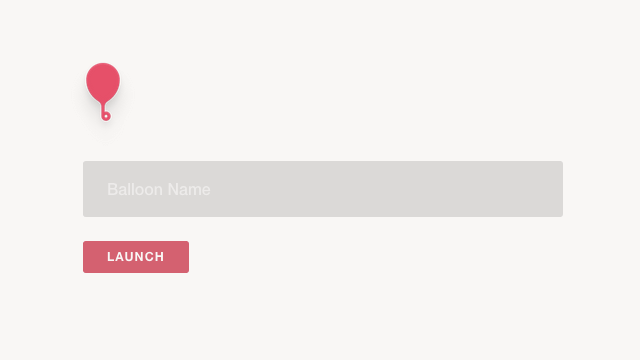
STEP 2
假設你設定的名稱是 freegroup,接收檔案頁面網址就會是 https://balloon.io/freegroup,建立後,把該網址複製、貼給其他使用者,他們就會看到上傳檔案的畫面。
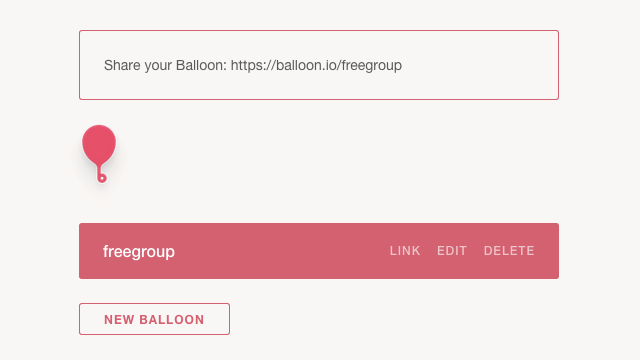
STEP 3
開啟 Balloon.io 檔案接收畫面後,點選中間的氣球圖示,選擇要上傳的檔案,就能透過瀏覽器把檔案上傳到對方的 Dropbox 雲端硬碟,再利用同步工具自動下載到電腦裡。
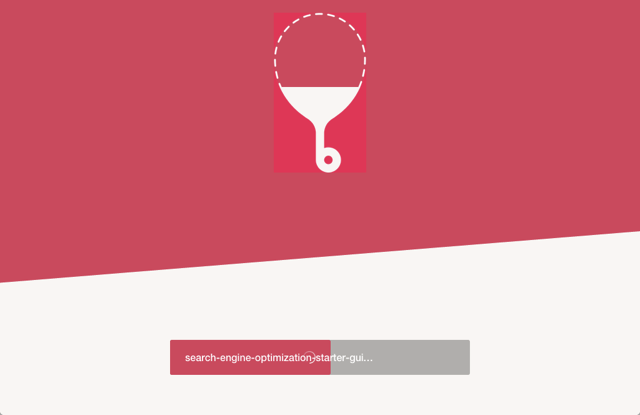
STEP 4
當上傳檔案後,原有的 Dropbox 使用者就能從「應用程式 -> Balloon.io」資料夾內收到對方傳送的檔案囉!是不是非常方便呢?

不同於 Dropbox 內建的「檔案請求」功能,透過 Balloon.io 上傳的檔案不會標記名稱,也不會知道是由誰上傳,同時建立的檔案接收頁面不會顯示 Dropbox 使用者的任何資訊(包括名稱),又更加具有隱私、安全性,如果你想建立一個可接收檔案、讓他人把檔案直接上傳到你雲端硬碟的頁面,利用 Balloon.io 就能輕鬆辦到。
值得一試的三個理由:
- 免註冊,連接 Dropbox 帳戶即可使用
- 上傳者無須擁有 Dropbox 帳戶也可上傳檔案
- 檔案直接進入雲端硬碟,可透過同步工具自動下載到電腦儲存
喜歡免費資源網路社群的文章嗎?歡迎追蹤我們的 Facebook、Twitter 和 Google+,或是透過 Email 訂閱更新。